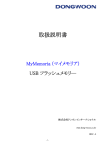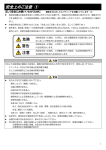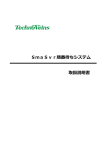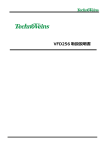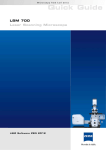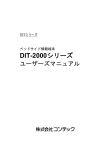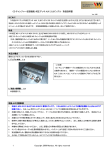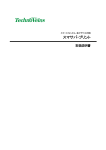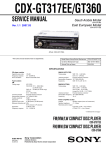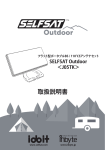Download SmaSvr順番待ちシステム 取扱説明書
Transcript
SmaSvr順番待ちシステム 取扱説明書 安全にご使用いただくために ・ 本製品を安全に正しくご使用いただくために、接続および設置を含めてご使用前に本取扱説 明書(以後、本書とします)を必ずお読み下さい。 ・ 本書はお読みになった後で、いつでも見られる所に保管して下さい。 ! 警告 ・ 故障または煙が出たり、変な臭いや異音がするなどの異常が起きたときには、すぐに使用を やめて下さい。そのまま使用すると火災や感電の原因となります。 ・ 本書で指示されている部分以外の分解や改造はしないで下さい。けがや火災、感電あるいは 故障の原因となります。 ・ 雷が発生しているときにはすぐに使用をおやめ下さい。また、本製品の設置およびケーブル 類の取付け作業を行わないで下さい。感電の原因となります。 ・ 水などの液体がかかるおそれがある場所、湿気やほこりの多い場所には設置しないで下さ い。火災や感電の原因となります。 ・ 本装置に異物や水や引火性溶剤(アルコール、ベンジン、シンナーなど)が入ったりしない よう、また濡らさないようにご注意下さい。万一、内部にこれらの液体が入った場合は、ま ず本装置の電源スイッチを切り電源プラグをコンセントから抜いてサービスセンターにご 連絡下さい。そのまま使用すると火災・感電・故障の原因となることがあります。 ・ 破損したり落としたりした場合は使用をやめて下さい。火災や感電の原因になります。 ・ ぬれた手で接続プラグの抜き差しをしないで下さい。感電の原因となります。 ・ 接続ケーブルを加工したり、傷つけたり、無理に曲げたり、ねじったり、引っ張ったり、加 熱したりしないで下さい。破損して、火災や感電の原因となります。 ・ 電源アダプタを使用する機種の場合は、付属の電源アダプタまたは指定された物をお使い下 さい。異なる種類の電源アダプタを使用すると、火災や感電の原因となります。使用は、電 源アダプタ指定の電源電圧を守り、電源アダプタの上にものをのせたり、かぶせたりしない で下さい。火災や感電の原因となります。 ! 注意 ・ ぐらついた台や傾いた所などの不安定な場所に置かないで下さい。落ちてけがをしたり、故 障により火災や感電の原因となります。 ・ 移動の際に金属やプラスチック部分に異常が発生した場合には電源を切り、電源プラグをコ ンセントから抜いて下さい。火災や感電の原因となります。 ・ 製品の一部もしくは全体が、通常の使用の際に比べ、異常な発熱を伴う場合は、電源を切り、 電源プラグをコンセントから抜いて下さい。故障や火災の原因となります。 ・ 接続ケーブルの上には重いものを載せないで下さい。また、熱器具に近付けないで下さい。 ケーブルの被覆が破れ火災や感電の原因になります。 ・ 接続ケーブルを抜くときは、コードの部分を引っ張らないで下さい。断線または短絡して、 火災や感電の原因となります。 ・ 本製品を長期間ご使用にならないときは、安全のため必ず電源プラグをコンセントから抜い て下さい。火災の原因となることがあります。 ・ 本製品および本製品を接続する機器のグランド(接地)をしっかり行って下さい。漏洩電流 や静電気などで、感電や故障の原因となります。 ・ 本製品は、病院や医療機器などの人命に関わる設備での使用、人命に関わる機器との併用は しないで下さい。高度な信頼性を必要とする設備や機器に影響を与えることも考えられま す。 記号について ! 警告 ! 注意 この内容を無視して誤った取扱をすると、人 この表示を無視して誤った取扱をすると、人が傷 が死亡または重傷を負う可能性が想定され 害を負う危険が想定される内容および物的傷害 る内容を示しています。 のみの発生が想定される内容、データなどの情報 損失を起こす可能性が想定される内容を示して います。 目次 1.はじめに .......................................................................................................................... 1 1.1「順番待ちシステム for SmaSvr」とは ................................................................... 1 1.2 特徴 ............................................................................................................................. 1 1.3 システムの流れ ........................................................................................................... 2 2. 準備と設定 ...................................................................................................................... 3 2.1 内容物一覧 ................................................................................................................ 3 2.2 機器の設定 ................................................................................................................ 3 2.3 機器の接続 ................................................................................................................ 4 2.4 SmaSvr の起動と順番待ちシステムの設定 ............................................................ 5 3.順番待ちシステムの使い方 ............................................................................................11 3.1 最初の番号設定 ........................................................................................................11 3.2 番号の印刷と待ち人数の表示 ................................................................................. 12 3.3 呼び出し方法........................................................................................................... 13 3.4 呼び出し番号のキャンセル方法 ............................................................................. 14 3.5 受付を一時中止する場合 ........................................................................................ 14 3.6 タブレット端末への番号の表示方法 ...................................................................... 15 3.7 お客様からの番号の確認方法 ................................................................................. 16 3.8 受付終了後の SmaSvr のシャットダウン方法 ..................................................... 17 1.はじめに 1.1「順番待ちシステム for SmaSvr」とは 「順番待ちシステム for SmaSvr」とは、弊社製品 SmaSvr 上で動作する Web アプリケーシ ョンです。専用の発券機を使用せずに、SmaSvr とレシートプリンタ、PC やタブレット端末 のみで順番待ちシステムを構築することができます。 本システムは、Wi-Fi または LAN 環境で動作しますが、順番待ちしているお客様が待ち状況 を確認する画面はインターネットからアクセスすることができるので、店内で順番を待つ必要 はありません。どこにいてもお客様自身のスマートフォンや携帯電話、タブレット端末などか ら、順番を確認することが可能です。 1.2 特徴 専用の発券機が不要 専用の発券機は不要です。SmaSvr とレシートプリンタ、スマート端末を利用して発券 することが可能です。 無線 LAN(Wi-Fi)で処理番号の表示が可能 受付窓口の番号表示器は LED ディスプレイ LED841 を利用できます。また、iPad などの タブレット端末を使用して、無線 LAN(Wi-Fi)でこれらの端末に処理番号を表示すること もできます。 離れた場所からもインターネット回線で状況確認ができる 順番待ちをしているお客様は、お客様ご自身のスマートフォン等を使用して離れた場所で も待ち状況の確認を行うことができます。 端末側にソフトのインストールは不要 本システムは Web アプリケーションのため、スマートフォン等の端末側に特別なソフト をインストールする必要はありません。 1 1.3 システムの流れ 以下の図の通り、本システムの画面は①発券画面、②呼び出し画面、③番号表示画面、 ④番号確認画面の 4 つあります。 2 2. 準備と設定 2.1 内容物一覧 商品開封後、最初に下記がそろっていることをご確認ください。 UEN-D525A/SmaSvr Que 1. UEN-D525A 本体 2. AC アダプタ・AC ケーブル 3. 無線 LAN USB アダプタ 4. ゴム足 5. コネクタキャップ 6. 保証書 7. UEN-D525A 取扱説明書 8. SmaSvr 取扱説明書 9. 別紙: 「無線 LAN USB アダプタ」 「SmaSvr システム管理」 10. SmaSvr 順番待ちシステム取扱説明書 11. SmaSvr リカバリディスク 12. SmaSvr リカバリ手順書 2.2 機器の設定 LED841 を使用する場合は DIP スイッチのアドレスは「48」 (下図②を参照)に設 定して下さい。 ① LED841 ディスプレイの背面 ② 3 端末のアドレス「48」通信速度「9600」 2.3 機器の接続 UEN-D525A の背面の各インターフェースに以下の通り機器を接続して下さい。 各機器の組み立てについては付属の説明書をご参照下さい。 wlan0 に付属の無線 LAN USB アダプタを接続 LAN1 にはインターネットに接続できる LAN のケーブルを接続 COM1(/dev/ttyS0)に TM-T885 または RP-E11 を接続 VFD256W を使用する場合は、COM2(/dev/ttyS1)に VFD256W を接続 LED841 を使用する場合は、USB232 を使用し USB ポートに LED841 を接続 UEN-D525A の背面 wlan0 COM2 COM1 LAN1 USB232 LED841 VFD256W 4 TM-T885/RP-E11 2.4 SmaSvr の起動と順番待ちシステムの設定 1. SmaSvr の電源を入れて下さい。 2. ブラウザから以下の URL にアクセスします。 ※ SmaSvr の IP アドレスの確認方法は、別紙「SmaSvr 取扱説明書」の 「7. SmaSvr システム管理・設定アプリケーション」に記載されています。 URL: http://(SmaSvr の IP アドレス)/ticket/settings/index.php 3. 「窓口数設定」では、使用する窓口受付数を設定します。 最大 5 まで登録可能です。 1 から 5 まで の数値を入力 5 4. 「FTP サーバ設定」では、お客様のご契約されている FTP サーバのアカウント情 報を登録します。以下の情報を入力し「接続テスト」ボタンでテストを行って下 さい。接続に成功すると「登録」ボタンが有効になります。 「登録」ボタンを押し て入力情報を確定します。 インターネット経由で確認できる「番号確認」画面の html はここで登録した FTP サーバのディレクトリにアップロードされます。 FTP サーバ名を入力 FTP ユーザ名を入力 FTP パスワードを入力 html ファイルをアップ するディレクトリのパス 末尾に/を付けて下さい html ファイル名 番号確認 URL 6 5. 「ハードウェア設定」では、SmaSvr に接続した周辺機器の動作確認と設定した値 の登録を行います。 レシートプリンタは型番 TM-T885 または RP-E11 を選択して下さい。 本マニュアル 2.3 に従い機器を接続した場合レシートプリンタのシリアルポート 名は「ttyS0」、ボーレートは「38400」 (出荷時)に設定して下さい。 「テスト印刷」ボタンで動作確認を行った後、必ず「登録」ボタンを押して登録 を行って下さい。 7 6. 「QR コードサイズ設定」では、番号札に表示させる QR コードの大きさを設定し ます。TM-T885 の場合は 1 から 16 までの数値、RP-E11 の場合は 2 から 11 まで の数値を入力します。出荷時は「6」に設定されています。 QR コードは、番号確認画面の URL です。 7. 「番号確認画面のメッセージ設定」では、番号確認画面に表示させたい基本情報(会 社名や電話番号等)を登録することができます。 8 8. 「番号札のメッセージ設定」では、番号札の上部に表示させたい情報を登録するこ とができます。 9. 「アップロードテスト」では、ファイルアップロードのテストを行うことができま す。FTP 設定で登録したサーバに番号確認画面の html ファイルがアップロードさ れることを確認して下さい。 9 10. 「リセット」では、開始番号を 1 から 999 までの数値で設定して下さい。出荷時は 「1」に設定されています。 数値を入力後、リセットボタンを押すと、開始番号は入力した数値に設定されま す。また、待ち人数、処理番号もリセットします。 (待ち人数「0」、処理番号は「なし」 ) 1 から 999 までの数値 を入力 11. 「バージョン情報」では、現在のバージョン情報が表示されます。 10 3.順番待ちシステムの使い方 3.1 最初の番号設定 最初に発券する番号の値を 1 から 999 までの数値で設定します。出荷時は「1」に設 定されています。 (設定方法は「2.4 SmaSvr の起動と順番待ちシステムの設定」の 手順 10 P10 を参照) 例えば、リセットで「10」を設定した場合は、以下の通り、発券画面の「次の発 券番号」は「10」、只今の待ち人数は「0」人と表示されます。呼び出し画面では 只今の処理番号は「なし」と表示されます。 発券画面 呼び出し画面(受付 1) 「リセット」 で設定した値 11 3.2 番号の印刷と待ち人数の表示 ブラウザから以下の URL にアクセスします。 URL: http://(SmaSvr の IP アドレス)/ticket/counter.php お客様または担当者が発券ボタンを押すとレシートプリンタから以下の番号札が出 力されます。カスタマディスプレイ VFD256W には待ち人数が表示されます。 発券ボタンを押す度に、連番の番号札が出力され、待ち人数が増えます。 発券画面 番号札 お客様ご指定 (お店の名前等) 発券番号(連番) 次に発券 される番号 待ち人数 発券日時 番号確認 URL 番号確認 URL の QR コード 番号札の 出力 待ち人数の表示 12 3.3 呼び出し方法 ブラウザから以下の URL にアクセスします。 URL: 受付 1 http://(SmaSvr の IP アドレス)/ticket/desk.php?id=1 受付 2 http://(SmaSvr の IP アドレス)/ticket/desk.php?id=2 受付 3 http://(SmaSvr の IP アドレス)/ticket/desk.php?id=3 受付 4 http://(SmaSvr の IP アドレス)/ticket/desk.php?id=4 受付 5 http://(SmaSvr の IP アドレス)/ticket/desk.php?id=5 「待ち番号」をプルダウンメニューから選択して「呼び出し」ボタンを押すと、LED841 またはタブレット端末に呼び出した番号が表示されます。 ※「呼び出し」ボタンを押す前に必ず「更新」ボタンを押して最新の待ち番号を取得 して下さい。 呼び出し画面(受付 1) 表示器 1 13 3.4 呼び出し番号のキャンセル方法 「呼び出し」ボタンを押した後、お客様がお見えにならない場合は「キャンセル」ボタ ンを押して下さい。 「次へ移動」ボタンを押すと、処理番号が待ち番号の 2 番目に移動します。 「末尾へ移動」ボタンを押すと、処理番号が待ち番号の最後に移動します。 「削除」ボタンを押すと、処理番号は削除されます。(後でその処理番号を呼び出すこ とはできません。 ) 呼び出し画面(受付 1) 3.5 キャンセル画面(受付 1) 受付を一時中止する場合 受付を一時的に中止したい、または、受付を終了する場合は、 「受付クリア」ボタンを 押して下さい。LED841 及びタブレット端末に表示されている番号がクリアされます。 呼び出し画面の「只今の処理番号」は「なし」と表示されます。 呼び出し画面(受付 1) 表示器 1 14 3.6 タブレット端末への番号の表示方法 受付で呼び出した番号を表示する機器を LED841 ではなく、タブレット端末にする場 合、端末のブラウザから以下の URL にアクセスします。 URL: 表示器 1 http://(SmaSvr の IP アドレス)/ticket/disp.php?id=1 表示器 2 http://(SmaSvr の IP アドレス)/ticket/disp.php?id=2 表示器 3 http://(SmaSvr の IP アドレス)/ticket/disp.php?id=3 表示器 4 http://(SmaSvr の IP アドレス)/ticket/disp.php?id=4 表示器 5 http://(SmaSvr の IP アドレス)/ticket/disp.php?id=5 受付 1 で呼び出した番号が表示器 1 で表示されます。 呼び出し画面(受付 1) 表示器 1 15 3.7 お客様からの番号の確認方法 お客様は、お客様ご自身のスマートフォン等の端末のブラウザから、下図「①番号札」 に表示されている URL にインターネット経由でアクセスします。QR コードからもア クセス可能です。 (下図「①番号札」の URL は「③FTP サーバ設定」の番号確認画面アクセス URL と同 じです。 ) 「①番号札」の URL にアクセスすると「②番号確認画面」が表示され、各受付で呼び 出されている番号を確認することができます。 ① 番号札 ② 番号確認画面 最新の待ち状況を取得 ③ FTP サーバ設定 16 3.8 受付終了後の SmaSvr のシャットダウン方法 1. ブラウザから以下の URL にアクセスします。 URL: 2. http://(SmaSvr の IP アドレス)/tvc/sr/system.php ログイン画面でユーザ ID/パスワード(初期値:admin/password)を 入力します。 3. 「SmaSvr をシャットダウン」を選択し「実行」ボタンを押します。 UEN-D525A の青色ランプが消えるまでお待ち下さい。 17 タイトル SmaSvr 順番待ちシステム取扱説明書 初版発効日 2012 年 9 月 10 日 編集管理番号 884 版数 第 1.0 版 版管理日 2013 年 11 月 13 日 著作者 常山 管理ファイル SmaSvr 順番待ちシステム取扱説明書_1.0_20131113.docx 発行元 テクノベインズ株式会社 明子 東京都文京区湯島 3-31-4 〒113-0034 ツナシマ第1ビル 電話:03-3832-7460 http://www.technoveins.co.jp ©Copyright by Techno Veins Co., Ltd. 1987-2013 All rights reserved.